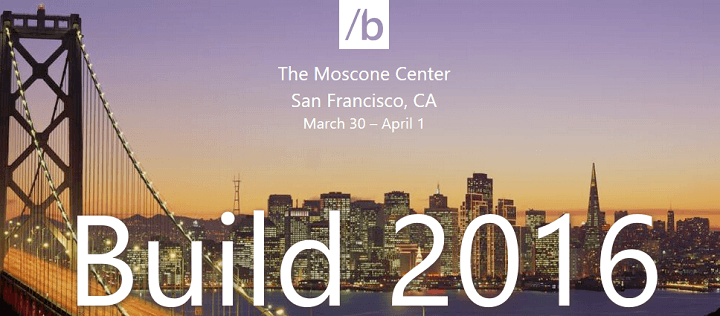Korzystanie ze specjalistycznych narzędzi to nasza najlepsza rekomendacja
- Odzyskiwanie usuniętych aplikacji w systemie Windows 10 może być niezbędne, jeśli zostały odinstalowane przez pomyłkę.
- Możesz użyć specjalistycznych narzędzi lub wbudowanego narzędzia systemu Windows, aby odzyskać te aplikacje.

- Odzyskaj dane z brakujących partycji
- Odzyskaj stare zdjęcia i pliki wideo
- Uzyskaj dostęp do danych z uszkodzonego systemu Windows
- Odzyskiwanie nośników optycznych
Skorzystaj z doskonałych ofert licencji na całe życie!
Aplikacje to najważniejsza część komputera. Umożliwiają realizację wielu funkcji. Jednak kilka rzeczy może Cię do tego skłonić odinstalować określone aplikacje. Jeśli zostanie to zrobione nieprawidłowo, możesz się zastanawiać, jak odzyskać odinstalowane programy na urządzeniach z systemem Windows 10.
Rozbijamy to więc w tym artykule i pokazujemy wszystkie praktyczne sposoby na odzyskanie aplikacji po usunięciu.
Co się stanie, gdy odinstaluję program w systemie Windows 10?
- Usuwanie plików programu – pliki programu są usuwane z dysku twardego komputera przez dezinstalator. Obejmuje to wszystkie pliki związane z programem, takie jak biblioteki, konfiguracja, pliki wykonywalne i inne powiązane pliki.
- Usuwanie skrótów – Ikony paska zadań programu, skróty na pulpicie i pozycje menu Start są zwykle eliminowane. W wyniku usunięcia odniesień odinstalowanego programu utrzymuje to porządek w systemie.
- Modyfikacje rejestru – Rejestr systemu Windows, scentralizowana baza danych, w której deinstalator może zmieniać ustawienia i dane konfiguracyjne systemu operacyjnego i zainstalowanych aplikacji.
- Demontaż dodatkowych elementów – Niektóre aplikacje mogą konfigurować dodatki, takie jak usługi systemowe, wtyczki lub sterowniki urządzeń. Dezinstalator może wyeliminować te składniki, jeśli nie są już potrzebne.
- Odwrócenie ustawień i konfiguracji – Dezinstalator może czasami cofnąć wszelkie modyfikacje wprowadzone w systemie podczas instalacji oprogramowania. W ten sposób możesz mieć pewność, że system zostanie zresetowany do stanu sprzed zainstalowania oprogramowania.
Jak odzyskać odinstalowane programy w systemie Windows 10?
- Pobierz i zainstaluj MiniTools (istnieje wiele alternatywnych rozwiązań dla MiniTool, a kroki są podobne).
- Uruchom aplikację, wybierz Ten komputer, Kliknij Urządzenia, i wybierz dysk odinstalowanej aplikacji.
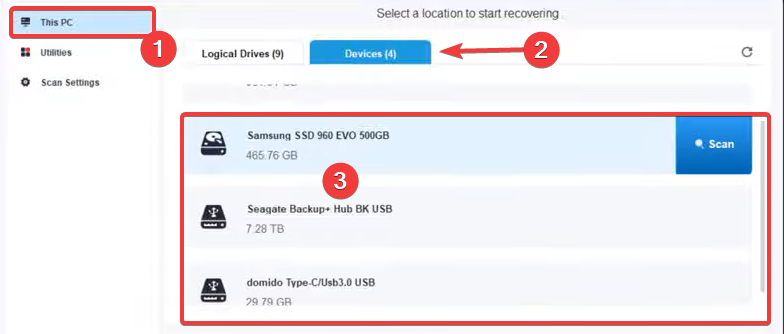
- Poczekaj, aż przeskanuje dysk w poszukiwaniu usuniętych danych.
- Przejrzyj listę plików programów i wybierz to, co chcesz przywrócić.
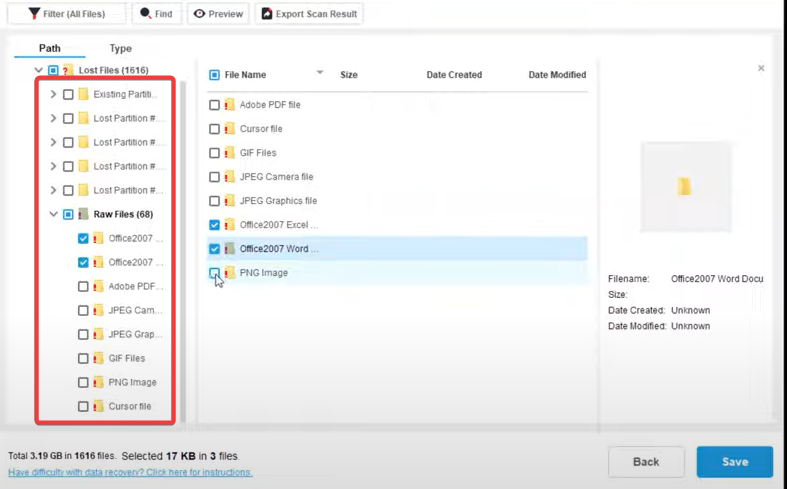
- Na koniec kliknij Ratować.
Za pomocą specjalistyczne narzędzia do odzyskiwania to zalecany przez nas sposób odzyskiwania usuniętych programów w systemie Windows 10.
Większość z tych narzędzi nie jest bezpłatna, a po ich pobraniu i zainstalowaniu można odzyskać programy za pomocą zaledwie kilku kliknięć.
2. Użyj Przywracania systemu
- Naciskać Okna + R, typ rstrui, i uderzyć Wchodzić.
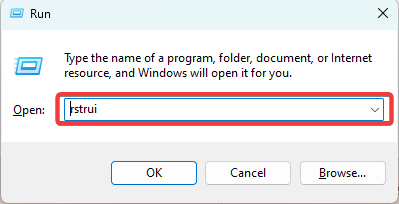
- Wybierać Wybierz inny punkt przywracania i uderzyć Następny.
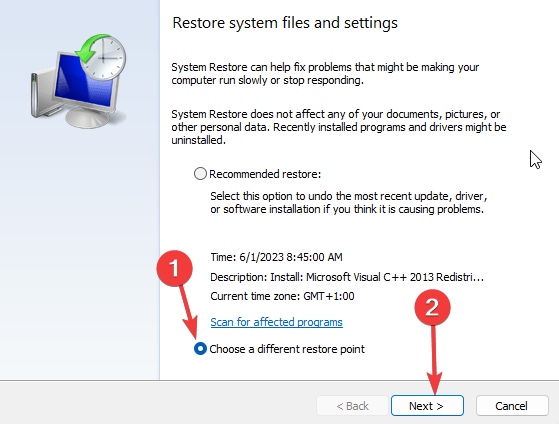
- Wybierz punkt przywracania i kliknij Następny.
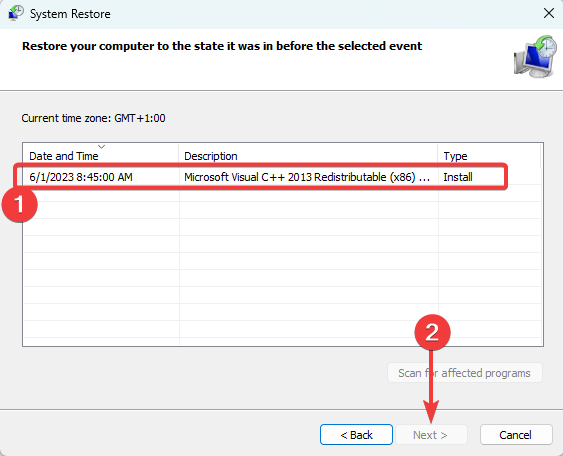
- Na koniec kliknij Skończyć.
- Utwórz rozruchowy dysk USB z systemem Windows 11 za pomocą telefonu z systemem Android
- Błąd wykonania 57121: Zdefiniowany przez aplikację lub zdefiniowany przez obiekt [Poprawka]
- Jak rysować na slajdzie PowerPoint
Pamiętaj, że możesz uzyskać pomoc od wydawcy aplikacji, jeśli Przywracanie systemu lub narzędzie do odzyskiwania danych nie działa w celu przywrócenia usuniętego programu.
Również, utworzyć punkt przywracania systemu regularnie. Umożliwi to przywrócenie komputera do poprzedniego stanu w przypadku przypadkowego odinstalowania programu. Pamiętaj, że jeśli użyjesz opcji odzyskiwania systemu, możesz nie mieć dostępu do aplikacji przed sformatowaniem dysku.
I w ten sposób można odzyskać odinstalowane programy w systemie Windows 10. Możesz teraz odzyskać pliki bez względu na to, jak dawno zostały usunięte lub odinstalowane, o ile nadal masz dostęp do dysku.
Na koniec daj nam znać w komentarzach, jeśli istnieją inne sposoby przywrócenia odinstalowanych aplikacji.
Nadal masz problemy? Napraw je za pomocą tego narzędzia:
SPONSOROWANE
Jeśli powyższe porady nie rozwiązały problemu, na komputerze mogą wystąpić głębsze problemy z systemem Windows. Polecamy pobierając to narzędzie do naprawy komputera (ocenione jako „Świetne” na TrustPilot.com), aby łatwo sobie z nimi poradzić. Po instalacji wystarczy kliknąć Rozpocznij skanowanie przycisk, a następnie naciśnij Naprawić wszystko.